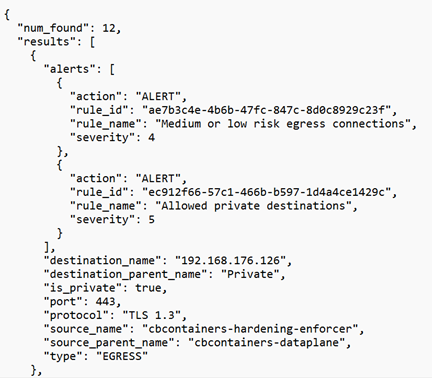Kubernetes インタラクティブ ネットワーク マップには、クラスタ内の名前空間とそのネットワーク接続が表示されます。
注:
システム名前空間はデフォルトで除外されます。マップにシステム名前空間を表示するには、[マップの設定を管理] をクリックし、[システム名前空間を表示] を ON に切り替えます。
システム名前空間:
- kube-system
- kube-public
- cbcontainers-dataplane
- vmware-system
- gatekeeper-system
- tanzu-system
- tanzu-observability-saas
名前空間の詳細を表示するには、マップ内の視覚表示をクリックします。
マップには、選択した名前空間がグラフィカルに表示され、その中で実行されているすべてのワークロードが表示されます。例:
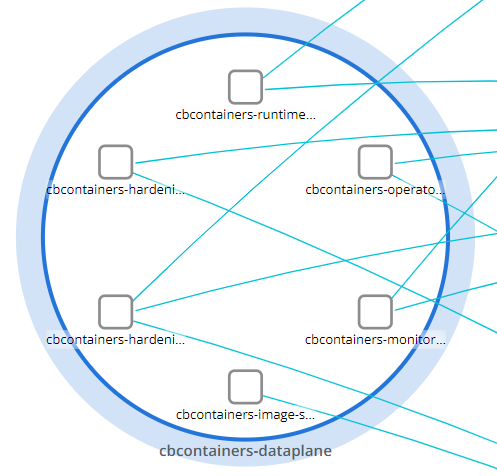
マップ内で以下を実行できます。
- マップの空白の任意の場所をクリックして、クラスタの詳細とリソースを表示します。
- 任意の行をクリックして、アラートが発生したネットワーク接続を表示します。
- ワークロードをクリックして、そのデータを表示します。ネットワーク マップ上のワークロード データの可視化を参照してください。
名前空間の詳細パネル
マップの右側にあるパネルには、その名前空間のすべての出力方向接続および入力方向接続、名前空間を行き来する名前空間トラフィック、名前空間内の内部トラフィックに関する詳細情報が表示されます。
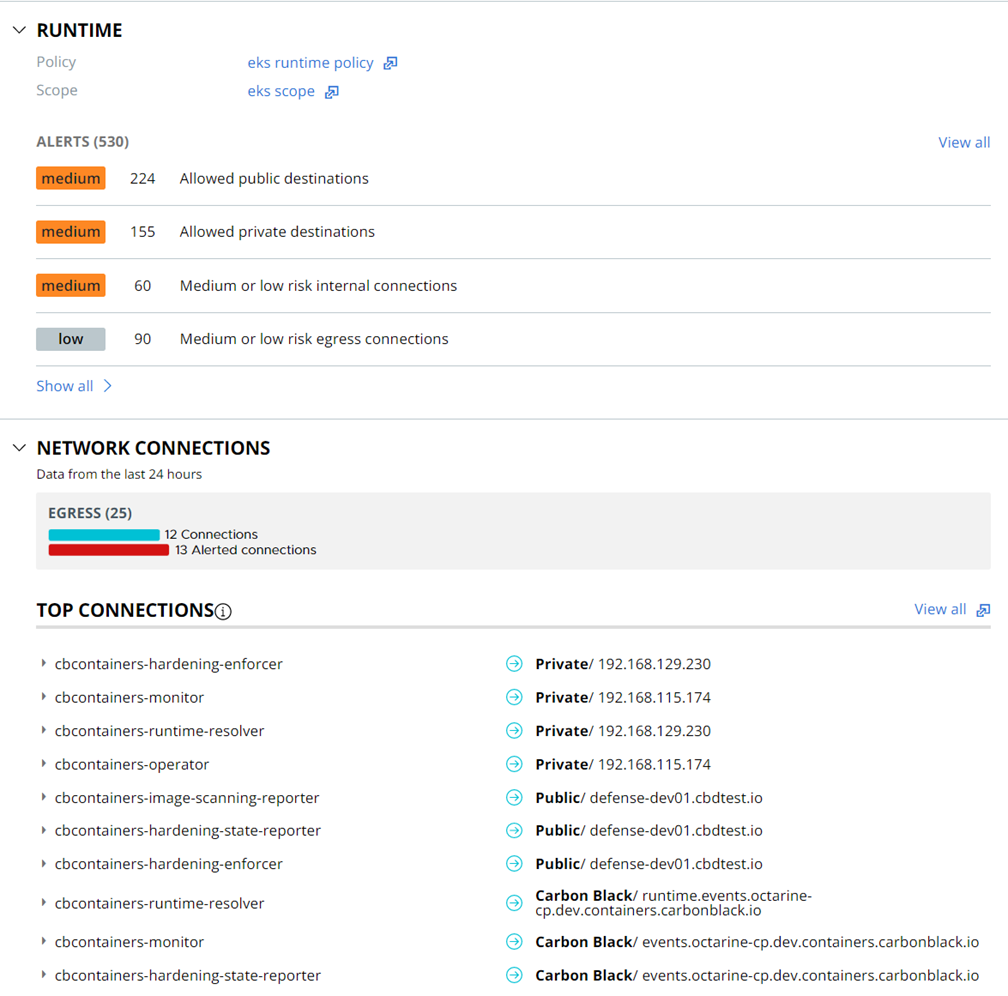
アラートは次の方法で示されます。
- [ランタイム] セクション。
- [ネットワーク接続] セクションの棒グラフ。過去 24 時間のアラート結果が含まれます。
- マップでは、アラートが発生した接続は、その端の感嘆符アイコンで示されます。
このパネルには、次のビューが表示されます。
- 関連付けられたランタイム ポリシーを表示するには、ハイパーリンクされたポリシー名をクリックします。同様に、ハイパーリンクされた範囲名をクリックすると、範囲のサマリの詳細を表示できます。
- パネルの [ランタイム] セクションで [すべて表示] をクリックすると、[アラート] 画面が開き、この名前空間のネットワーク接続アラートが表示されます。
追加のネットワーク データを表示するには、パネルの [ ネットワーク接続] セクションで [ すべて表示] をクリックします。
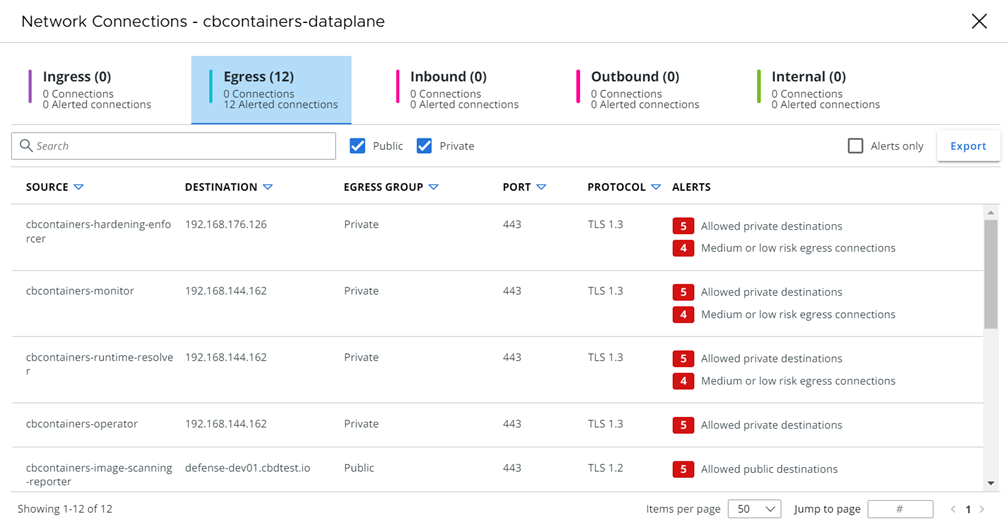
このパネルでは以下を実行できます。
- 入力方向接続、出力方向接続、インバウンド接続、アウトバウンド接続、および内部ネットワーク接続を表示します。
- 特定のネットワーク接続の検索
- テーブルの結果をフィルタリングします。たとえば、[出力方向] タブでは、[パブリック]、[プライベート] または [アラートのみ] で結果をフィルタリングできます。
- ネットワーク接続データを CSV ファイルにエクスポートします。例えば: